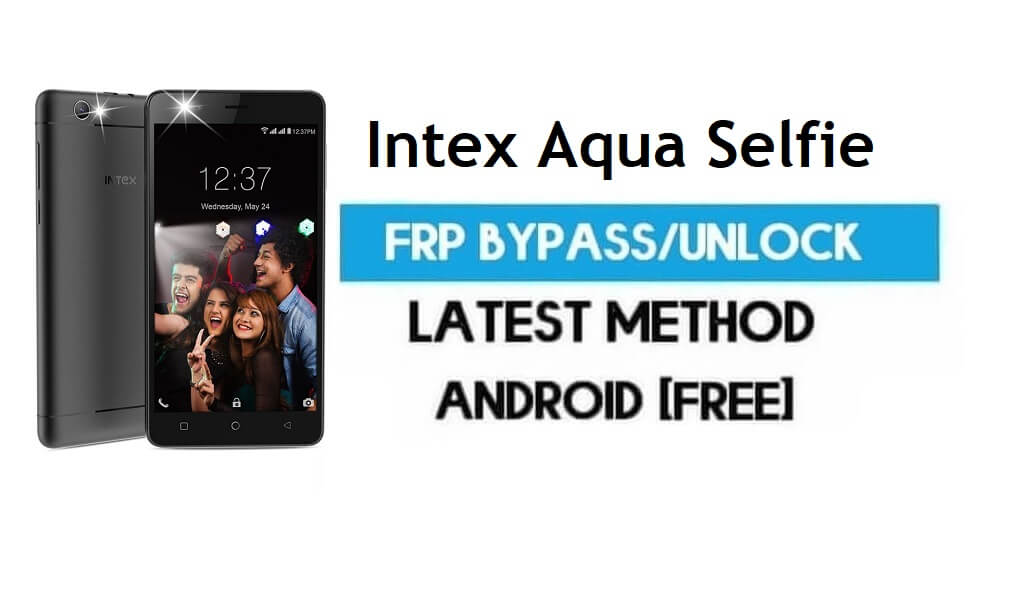FRP เป็นคุณสมบัติการปกป้องข้อมูลในตัวสำหรับสมาร์ทโฟน Android ในปัจจุบันทั้งหมด โดยช่วยปกป้องโทรศัพท์จากการเข้าถึงโดยไม่ได้รับอนุญาต หลังจากทำการรีเซ็ตเป็นค่าเริ่มต้นจากโรงงาน หากคุณลืมบัญชี Gmail ที่ใช้งานล่าสุดซึ่งใช้ในโทรศัพท์ของคุณ คุณจะต้องค้นหาวิธีแก้ปัญหาเพื่อปลดล็อคโทรศัพท์ของคุณ โดยเฉพาะอย่างยิ่งที่นี่ ฉันแบ่งปันกระบวนการโดยละเอียดเกี่ยวกับ Intex Aqua Selfie FRP Bypass – ปลดล็อค Gmail Lock (Android 7.0) [แก้ไขตำแหน่ง & อัปเดต Youtube] โดยไม่ต้องใช้พีซี (แพตช์ความปลอดภัยใหม่) ได้สำเร็จ ดังนั้นให้ปฏิบัติตามกระบวนการด้านล่างอย่างระมัดระวัง
Google นำเสนอฟีเจอร์ FRP ใหม่บน Android Lollipop, Marshmallow, Nougat, Pie, Oreo และเวอร์ชัน 10 Q สรุปของการป้องกันการรีเซ็ตเป็นค่าจากโรงงานคือ FRP และโดยทั่วไปจะปกป้องข้อมูลส่วนบุคคลและความเป็นส่วนตัวของผู้ใช้ Android ระหว่างการโจรกรรม กระบวนการปลดล็อคความปลอดภัยของ FRP นั้นแตกต่างกันไปใน Android และโทรศัพท์รุ่นใหม่ทุกรุ่น ดังนั้น โปรดจำข้อมูลบัญชี Gmail ไว้เสมอเพื่อหลีกเลี่ยงการล็อคการป้องกัน FRP
FRP จะเปิดโดยอัตโนมัติเมื่อคุณได้ตั้งค่าบัญชี Google บนโทรศัพท์ Intex Aqua Selfie ของคุณ หลังจากรีเซ็ตโทรศัพท์ของคุณโดยไม่ต้องลบบัญชี Google คุณต้องเข้าสู่ระบบด้วย Google ID และรหัสผ่านเดียวกันกับที่คุณตั้งค่าไว้ก่อนหน้าบนอุปกรณ์เพื่อข้ามการล็อคการยืนยันบัญชี Google ใน Intex Aqua Selfie ของคุณ
ในกรณีที่อุปกรณ์ของคุณติดอยู่ที่หน้าจอยืนยันการล็อค FRP และคุณลืมข้อมูลบัญชี จากนั้นคำแนะนำทีละขั้นตอนง่ายๆ เหล่านี้จะช่วยคุณได้ บายพาสบัญชีกูเกิ้ล ล็อคจากอุปกรณ์ของคุณ
กระบวนการปลดล็อค Intex Aqua Selfie FRP กลายเป็นเรื่องที่ท้าทายมาก นอกจากนี้ คุณสามารถใช้อุปกรณ์ที่รองรับได้ เครื่องมือบายพาส FRP & APK FRP Bypass ตามโทรศัพท์ของคุณเพื่อปลดล็อค FRP และที่นี่ฉันแบ่งปันกระบวนการ FRP Bypass ล่าสุดเพื่อเลี่ยงผ่านการล็อค FRP จากอุปกรณ์ของคุณ
วิธีปิดการใช้งานการป้องกันการรีเซ็ตเป็นค่าจากโรงงาน
หากคุณต้องการปิดการใช้งานคุณสมบัติล็อค FRP จาก Intex Aqua Selfie ของคุณ คุณจะต้องลบบัญชี Gmail ออกจากการตั้งค่าอุปกรณ์ ทำตามขั้นตอนด้านล่างโดยสมบูรณ์เพื่อปิดการใช้งานการป้องกันการรีเซ็ตเป็นค่าเริ่มต้นได้สำเร็จ: ไปที่เมนูการตั้งค่า=>> บัญชี=>> เลือกรหัส Gmail =>> ลบบัญชี =>> เพียงเท่านี้
บายพาสไฟล์ FRP จะไม่รับผิดชอบต่อความเสียหายใดๆ บนอุปกรณ์ของคุณ โปรดลองดำเนินการนี้ด้วยความเสี่ยงของคุณเอง
เพิ่มเติม: FRP ลบ Android เครื่องมืออุปกรณ์ทั้งหมดดาวน์โหลดล่าสุดทุกเวอร์ชัน (2021)
วิธี Intex Aqua Selfie FRP Bypass ปลดล็อค Google - โดยไม่ต้องใช้พีซี
- ขั้นแรก เปิด Intex Aqua Selfie ของคุณ
- แตะเริ่มต้นและเชื่อมต่อโทรศัพท์ของคุณกับเครือข่าย Wi-Fi
- กลับไปที่หน้าจอต้อนรับแรกสุด
- แตะที่การตั้งค่าการมองเห็น
- เลือก TalkBack

- เปิดใช้งาน TalkBack => ตกลง

- วาด "L" บนหน้าจอบทช่วยสอน TalkBack ของคุณเพื่อเรียก "เมนูตามบริบทส่วนกลาง"

- กดปุ่มเพิ่มและลดระดับเสียงค้างไว้เพื่อปิดใช้งานคุณลักษณะ TalkBack
- ระงับ TalkBack => ตกลง

- ลงไป เลือกความช่วยเหลือและคำติชม
- พิมพ์และค้นหา: เริ่มต้นใช้งานการเข้าถึงด้วยเสียง

- เปลี่ยนการตั้งค่าแอป Google =>> ตำแหน่ง

- การตั้งค่าตำแหน่งแอป Google =>> ลบประวัติตำแหน่งของคุณ =>> ประวัติตำแหน่ง
- มันจะนำคุณไปสู่ Google Maps

- แตะที่ข้าม

- แตะที่ “3 ลูกศร” จากมุมซ้ายบน
- เลือกเริ่มขับรถ

- แตะที่การค้นหาด้วยเสียง =>> พูดเปิด Chrome
- พิมพ์และค้นหา:
- ดาวน์โหลดแอปพลิเคชันทั้งสองรายการด้านล่างนี้
- แกดเจ็ต Doctor.apk
- เอเพ็กซ์ Laucher.apk
- แตะที่ “3dots” แล้วเลือกดาวน์โหลด

- ติดตั้ง Apex Launcher.apk => เปิด

- ไปที่การตั้งค่า =>> ความปลอดภัย => ผู้ดูแลอุปกรณ์

- ปิดการใช้งานตัวจัดการอุปกรณ์ Android
- กลับไปที่หน้าแรกของการตั้งค่า
- เปิดแอพ

- ปิดการใช้งานบริการ Google Play และผู้จัดการบัญชี Google
- ตอนนี้เปิดไฟล์ของฉัน

- ติดตั้ง Gadgets Doctor.apk =>> แตะเสร็จสิ้น

- เปิดการตั้งค่า =>> บัญชี =>> Google =>> เพิ่มบัญชี GMAIL ทันที
- ตอนนี้ไปที่แอพแล้วเปิดใช้งาน =>> บริการ Google Play และผู้จัดการบัญชี Google
- กลับไปที่เมนูหลักการตั้งค่า => เปิดความปลอดภัย => แอพผู้ดูแลระบบอุปกรณ์ => เปิดใช้งานทั้งตัวจัดการอุปกรณ์
- รีสตาร์ท Intex Aqua Selfie ของคุณทันที
- ตั้งค่าโทรศัพท์ของคุณ
- แค่นั้นแหละ.
อ่านเพิ่มเติม: Intex Aqua Lions 3 FRP Bypass – ปลดล็อค Gmail Lock (Android 7.0) [แก้ไขตำแหน่ง & อัปเดต Youtube]